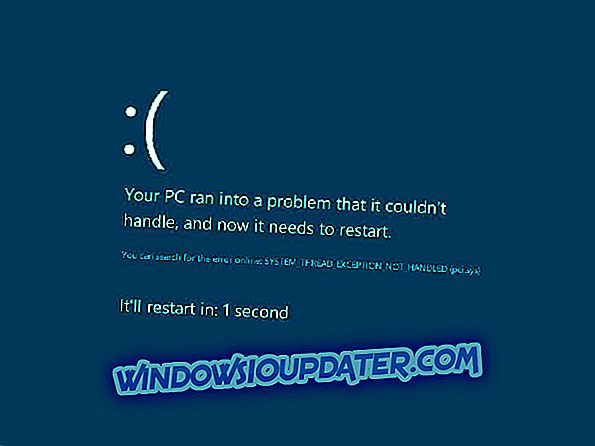SOLVED: Xbox One herkent de externe HDD niet
- Voorbereidende stappen
- Schakel uw console uit
- Zorg ervoor dat je externe opslagmedia voldoet aan de vereisten van Xbox One
- Update je Xbox One
- Pas het energiebeheer voor opslag aan
- Reset het Xbox One-besturingssysteem
De Xbox One is de 8e generatie videogameconsole van Microsoft en de opvolger van de originele Xbox en Xbox 360.
De console installeert elk spel volledig op de harde schijf, maar sommige games kunnen behoorlijk groot zijn en ze kunnen de 500GB harde schijf behoorlijk snel vullen. Gelukkig kun je een externe harde schijf kopen en verbinden met de Xbox One om extra opslagruimte te hebben.
Soms kan het gebeuren dat je Xbox One de externe schijf niet herkent. Als u zich in deze situatie bevindt en op zoek bent naar oplossingen, kunt u dit artikel blijven lezen om te leren hoe u het kunt oplossen.
Stappen voor het herstellen van een extern station dat niet wordt herkend door Xbox One
Oplossing 1: voorbereidende stappen
Er zijn een paar dingen die je als eerste moet proberen. Het zijn hele eenvoudige en intuïtieve oplossingen, maar ze kunnen u veel gedoe besparen:
- Start je Xbox One opnieuw op omdat dit een snelle oplossing is die meestal in veel gevallen helpt
- Verwijder uw externe opslagapparaat en sluit het opnieuw aan
- Sluit uw externe opslagapparaat aan op een andere USB-poort op uw Xbox One-console
- Controleer de externe harde schijf op uw computer om te zien of deze wordt herkend.
Oplossing 2: zet uw console uit en weer aan
Een andere suggestie is om een harde krachtcyclus uit te voeren:
- Schakel je console uit door de Xbox-knop aan de voorkant van de console ongeveer 10 seconden ingedrukt te houden. De console zal uitschakelen.
- Schakel uw console weer in door op de Xbox-knop op de console of op de Xbox-knop op uw controller te drukken
Opmerking : als u de groene opstartanimatie niet ziet wanneer de console opnieuw wordt opgestart, herhaalt u de hierboven beschreven stappen. Zorg ervoor dat u de aan / uit-knop ingedrukt houdt totdat de console volledig is uitgeschakeld.
- RELATED : Fix: Slow Xbox One-game wordt gedownload
Oplossing 3: controleer de Xbox One HDD-vereisten
Volgens de fabrikant moet een extern opslagstation voor het opslaan van games en apps van Xbox One voldoen aan de onderstaande vereisten:
- Het maakt gebruik van een USB 3.0-verbinding. Als u een USB-hub gebruikt, moet de hub ook USB 3.0 of later zijn.
- Het heeft 256 GB of grotere opslagcapaciteit.
- Het heeft een partitie.
- Er zijn niet meer dan drie opslagapparaten tegelijkertijd op de console aangesloten.
Als aan sommige vereisten niet wordt voldaan, weet je tenminste dat dit hardware-problemen zijn.
Oplossing 4: werk uw Xbox One bij
Het kan zijn dat er recente updates voor je Xbox One in behandeling zijn. U kunt uw firmware handmatig bijwerken voor uw console om uw externe opslag te detecteren. Volg de onderstaande stappen om uw console bij te werken:
- Druk op de Xbox-knop om de gids te openen
- Selecteer Systeem en ga naar Instellingen
- Kies Systeem en ga vervolgens naar Updates
- Als u update beschikbaar ziet, moet u deze installeren
Nadat u de update hebt geïnstalleerd, gaat u terug naar Instellingen, selecteert u Systeem en vervolgens Opslag en controleert u of uw apparaat in de lijst wordt weergegeven.
Oplossing 5: pas het energiebeheer aan voor opslag
Een andere goede suggestie is om uw energie-instellingen te controleren. Om dat te doen:
- Druk op de Xbox- knop om de gids te openen en selecteer Systeem
- Ga naar Instellingen en kies Power & startup
- Selecteer Power-modus & start en zorg ervoor dat uw Power-modus is ingesteld op Instant-on
- Schakel de selectie van de optie uit als Xbox uit staat, schakel opslag uit
Oplossing 6: reset het Xbox One-besturingssysteem
Er is mogelijk een probleem met het besturingssysteem van uw console. Xbox One herkent daarom geen externe opslag. Het resetten kan worden gedaan zonder uw games of apps te verwijderen. Om dat te doen:
- Druk op de Xbox- knop om de gids te openen en selecteer Instellingen
- Selecteer Alle instellingen en kies vervolgens Systeem
- Ga naar Info console & updates en selecteer

- Wanneer u wordt gevraagd of u uw console opnieuw wilt instellen, selecteert u Opnieuw instellen en bewaar ik mijn games en apps . Het besturingssysteem reset dus mogelijk beschadigde gegevens zonder uw games of apps te verwijderen
We hopen dat de oplossingen hierboven u hebben geholpen om uw probleem op te lossen en dat uw Xbox One uw externe harde schijf heeft gedetecteerd. Hopelijk heb je nu meer ruimte om je spellen op te slaan.
Als u andere suggesties of oplossingen heeft, kunt u ons dit laten weten in de sectie Opmerkingen hieronder.